在现代软件开发中,性能测试是保证应用程序在高负载条件下稳定运行的重要环节。为了实现真实场景的测试,参数化技术应运而生。其中,CSV参数化是一种高效且灵活的方法,可以让测试人员通过外部数据文件驱动测试脚本,从而模拟不同用户的行为。本文将详细探讨如何在JMeter中进行CSV参数化,特别是如何设置、使用和理解各种选项。
1. 参数化的必要性
在性能测试中,通常需要模拟多个用户同时访问应用程序。如果每次测试都手动输入不同的数据,不仅繁琐且容易出错。因此,使用参数化技术,可以让我们从外部文件中读取不同的输入数据,实现更真实的测试场景。
2. 什么是CSV参数化?
CSV(Comma-Separated Values)是一种简单的文件格式,用于存储表格数据。JMeter允许使用CSV文件来驱动测试,提供了CSV Data Set Config组件用于配置和读取CSV文件。这使得测试人员可以轻松地管理和更改测试数据,而无需对测试脚本进行改动。
3. 准备工作
在进行CSV参数化之前,需要确保已经安装了JMeter,并且创建了一个新的测试计划。以下是创建CSV文件的步骤:
3.1 创建CSV文件
我们可以使用任何文本编辑器(如Notepad++)创建一个CSV文件。以下是一个示例CSV文件,名为login_data.csv,包含用户名和密码两列:
username,password
user1,password1
user2,password2
user3,password33.2 保存CSV文件
将上述内容保存为login_data.csv,并确保记住文件的路径,以便在JMeter中配置。
4. 在JMeter中配置CSV Data Set Config
4.1 添加CSV Data Set Config组件
-
- 在JMeter中,右键点击测试计划(Test Plan),选择
添加>线程(用户)>线程组(Thread Group)。
- 在JMeter中,右键点击测试计划(Test Plan),选择
-
- 在线程组下,再次右键点击,选择
添加>配置元件>CSV Data Set Config。
- 在线程组下,再次右键点击,选择
4.2 配置CSV Data Set Config
在添加的CSV Data Set Config中,您需要配置以下几个关键字段:
-
• Filename : 输入CSV文件的完整路径,例如:
C:/path/to/your/login_data.csv。 -
• Variable Names : 输入CSV文件中列的名称,以逗号分隔,例如:
username,password。 -
• Delimiter : 默认使用逗号(
,),可以根据需要修改。 -
• Recycle on EOF : 选择是否在文件结尾时重头开始读取。通常选择为
True。 -
• Stop thread on EOF : 选择在到达文件末尾后是否停止线程。通常选择为
False。
配置完成后,点击应用(Apply)按钮。
5. 在请求中使用CSV变量
接下来,我们需要在HTTP请求中使用刚刚配置的CSV变量:
5.1 添加HTTP请求
-
- 在线程组下,右键点击,选择
添加>取样器>HTTP请求。
- 在线程组下,右键点击,选择
-
- 配置HTTP请求,输入目标服务器的地址和请求方法(GET或POST)。
5.2 使用CSV变量
在HTTP请求的参数部分,您可以使用${username}和${password}来引用CSV中的数据。例如:
-
• 在参数名称(Parameter Name)字段输入
username,在值(Value)字段输入${username}。 -
• 在另一个参数中输入
password,在值字段输入${password}。
这样,每个用户在每次迭代中都会从CSV文件中读取不同的用户名和密码。
6. 运行测试并查看结果
配置完成后,您可以运行测试。在JMeter的顶部工具栏中,点击绿色的启动按钮。测试运行时,JMeter会根据CSV文件中的数据进行多次请求,每个请求都将使用不同的参数。
7. CSV参数化选项的深入解析
在使用CSV参数化时,您可能会遇到一些选项,理解这些选项对于优化测试至关重要:
-
• Recycle on EOF: 如果选中,当CSV文件读取完后,JMeter将重新开始读取。这在需要重复使用相同数据时非常有用。
-
• Stop thread on EOF: 如果选中,当CSV文件读取完后,JMeter将停止当前线程。这适用于数据集较小或不希望重复使用数据的场景。
8. 实战案例:网站登录场景
为了进一步说明CSV参数化的实际应用,我们将创建一个简单的网站登录场景。假设我们要测试一个登录页面的性能:
-
- 在
Thread Group中设置线程数为10,每个线程循环5次。
- 在
-
- 按照前面的步骤添加
CSV Data Set Config和HTTP请求。
- 按照前面的步骤添加
-
- 输入目标登录URL,如
http://example.com/login,并使用前面提到的CSV变量。
- 输入目标登录URL,如
在这个场景中,每个线程会模拟多个用户进行登录,极大地增强了测试的真实感和有效性。
9. 其他工具和插件
除了CSV Data Set Config,JMeter还支持其他数据源,如Excel、数据库等。对于更复杂的测试场景,可以考虑使用插件,如Flexible File Writer,它提供了更强大的功能来处理输入和输出文件。
10. 总结
通过以上步骤,您应该能够在JMeter中成功实现CSV参数化。它不仅提高了测试的灵活性,还能更好地模拟真实用户的行为。使用CSV参数化可以有效提升测试效率,减少手动输入错误,使测试过程更加自动化。
在下次性能测试中,不妨尝试使用CSV参数化,为您的测试脚本增添新的活力!如果您有更多问题或希望深入了解相关技术,欢迎在评论区交流讨论。
最后感谢每一个认真阅读我文章的人,看着粉丝一路的上涨和关注,礼尚往来总是要有的,虽然不是什么很值钱的东西,如果你用得到的话可以直接拿走!
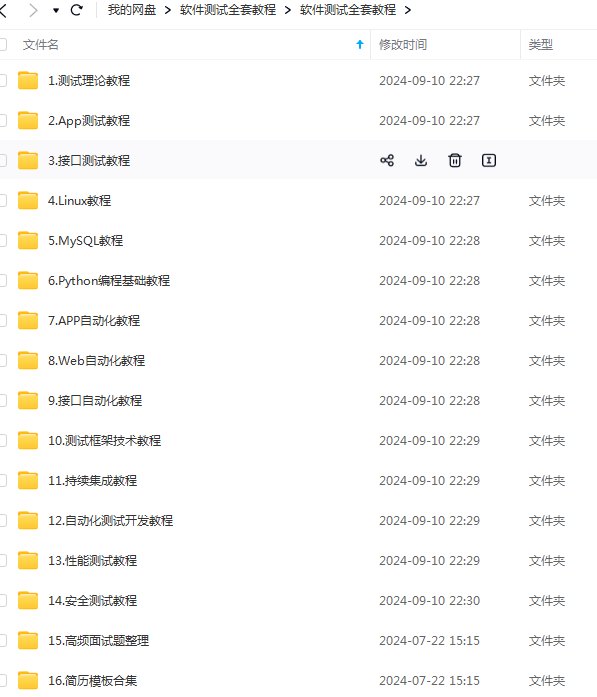
软件测试面试文档
我们学习必然是为了找到高薪的工作,下面这些面试题是来自阿里、腾讯、字节等一线互联网大厂最新的面试资料,并且有字节大佬给出了权威的解答,刷完这一套面试资料相信大家都能找到满意的工作。

